Đã bao nhiêu lần bạn mở hộp một chiếc máy tính, điện thoại hoặc ổ đĩa mới, chỉ để bị sốc khi nhận ra nó không còn nhiều dung lượng lưu trữ như thông tin trên hộp? SSD 512GB đó thực sự chỉ có thể sử dụng 477GB hoặc ổ cứng 1TB chỉ có thể chỉ còn 931GB dung lượng.

Có một vài lý do chính giải thích tại sao điều này lại xảy ra. Hãy cùng xem tại sao dung lượng được quảng cáo trên ổ đĩa thường không giống với dung lượng thực.
Hệ điều hành và các ứng dụng được cài đặt sẵn
Lý do cơ bản nhất khiến dung lượng ổ đĩa thực tế thấp hơn bạn mong đợi là do ổ đĩa đã có sẵn một số dữ liệu khi bạn mua nó. Đây không phải là trường hợp của các ổ đĩa di động như ổ đĩa flash hoặc thẻ SD, nhưng là yếu tố chính đối với điện thoại và máy tính cài sẵn.
Khi bạn mua một chiếc máy tính, hệ điều hành (chẳng hạn như Windows hoặc macOS) chiếm một phần lớn dung lượng. Các tệp hệ điều hành này rất cần thiết để hệ thống chạy được, vì vậy bạn không nên đụng tới chúng.
Ví dụ: trên hệ thống của mình, thư mục C:\ Windows chiếm 25GB. Đó là khoảng một phần mười của toàn bộ dung lượng ổ đĩa có sẵn.
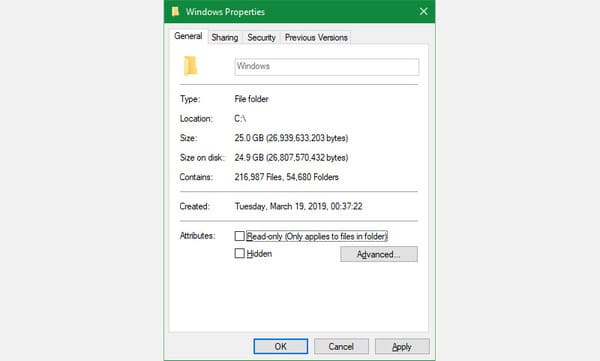
Tuy nhiên, không chỉ các tệp hệ điều hành mới chiếm dung lượng. Hầu hết các hệ điều hành bao gồm các ứng dụng bổ sung mà bạn cài đặt. Điều này bao gồm mọi thứ từ bloatware Windows 10 đến các ứng dụng tích hợp trên macOS như GarageBand.
Mặc dù về mặt kỹ thuật chúng không phải là một phần của hệ điều hành, nhưng chúng đi kèm với nó và do đó sẽ chiếm dung lượng. Bạn thường có thể xóa những thứ này để lấy lại không gian ổ cứng.
Cách máy tính đo không gian ổ cứng
Mặc dù các ứng dụng được cài đặt sẵn chắc chắn là thường rất quan trọng, nhưng lý do lớn nhất khiến bạn không nhận được toàn bộ dung lượng được quảng cáo là do máy tính đo lường các con số khác với con người.
Giải thích số nhị phân
Máy tính sử dụng các tiền tố giá trị tiêu chuẩn, bao gồm “kilo” cho nghìn, “mega” cho triệu, “giga” cho tỷ, “tera” cho nghìn tỷ,…
Mọi người, bao gồm cả các nhà sản xuất đĩa cứng, sử dụng hệ thống thập phân, hệ thống đo lường các số có cơ số là 10. Vì vậy, khi chúng ta nói “500 gigabyte”, chúng có nghĩa là 500 tỷ byte.
Tuy nhiên, máy tính sử dụng hệ nhị phân có cơ số 2, trong đó tất cả các số đều là 1 hoặc 0. Nếu bạn không quen, dưới đây là danh sách các số từ 1-10 được viết dưới dạng nhị phân:
1
10
11
100
101
110
111
1000
1001
1010
Như bạn có thể thấy, trong hệ nhị phân, 2^1 đại diện cho giá trị thập phân 1, 2^2 bằng 4, 2^3 bằng 8, 2^4 bằng 16,… Mỗi vị trí của chữ số mới trong hệ nhị phân làm tăng giá trị của số đó lên một lũy thừa của hai. 2^10, bằng 1,024.
Đo lường nhị phân và thập phân
Bây giờ chúng ta biết tại sao máy tính sử dụng 1,024 thay vì 1,000 để xác định các tiền tố phổ biến này. Đối với máy tính, một kilobyte là 1.024 byte, không phải 1.000 byte như đối với con người. Cũng giống với các giá trị khác, một megabyte là 1,024 kilobyte và một gigabyte là 1,024 megabyte.
Lấy một vài ví dụ cho dễ hiểu hơn nhé, giả sử bạn mua một ổ SSD 250 GB. Ổ đĩa đó chứa 250.000.000.000 byte, nhưng máy tính không hiển thị theo cách đó.
Quay ngược lại, chúng ta có thể chia cho 1,024 ba lần (một lần để chuyển đổi byte thành kilobyte, một lần nữa để chuyển đổi kilobyte thành megabyte và lần cuối cùng để chuyển đổi megabyte thành gigabyte) để xem dung lượng này thực sự là bao nhiêu:
250,000,000,000 / (1,024 * 1,024 * 1,024) = 232,830,643,653 bytes, or 232.83GB
Kiểm tra ổ đĩa 250GB trong Windows cho thấy dung lượng tối đa của nó là 232GB, chính xác như chúng ta tính. Mất khoảng 18GB so với dung lượng được quảng cáo.

Và đĩa càng lớn thì sự khác biệt giữa không gian đo được và không gian thực càng lớn. Ví dụ: ổ đĩa 1TB (1.000GB) có 931GB dung lượng.
Gigabyte và Gibibyte
Vậy tại sao lại có sự chênh lệch như vậy. Tại sao các nhà sản xuất ổ cứng không cung cấp dung lượng thực khi quảng cáo? Về mặt kỹ thuật thì họ có làm.
Định nghĩa chính xác của “kilo” là lũy thừa 1.000 và của 1,024 là “kibi.” Ủy ban Kỹ thuật Điện Tử Quốc tế đã công bố các tiêu chuẩn đo lường dữ liệu ở dạng nhị phân để giải quyết sự nhầm lẫn này.
Trong khi một kilobyte (KB) đại diện cho 1.000 byte, một kibibyte (KiB) đại diện cho 1.024 byte. Nó giống nhau đối với mebibyte (MiB), gibibyte (GiB), tebibyte (TiB), v.v.
Vì một số lý do, Windows sử dụng tiền tố “GB” không chính xác nhưng nó đo dung lượng bằng gibibyte. Các hệ điều hành khác, như macOS, đo chính xác 1GB là một tỷ byte. Do đó, cùng một ổ 250GB được kết nối với máy Mac sẽ có tổng dung lượng 250GB.
Phân vùng ổ đĩa bổ sung
Ngoài những điều trên, một nguyên nhân tiềm ẩn khác làm giảm tổng dung lượng ổ đĩa là các phân vùng bổ sung.
Trong trường hợp bạn không biết, bạn có thể tách các ổ đĩa vật lý thành các phần logic khác nhau, được gọi là phân vùng. Phân vùng ổ cứng cho phép bạn cài đặt hai hệ điều hành khác nhau trên một ổ đĩa, như dual boot giữa Windows và Linux.
Nhà sản xuất thường cài một phân vùng khôi phục trên ổ đĩa, nhằm cho phép bạn thiết lập lại hệ thống của mình trong trường hợp có sự cố nghiêm trọng. Giống như bất kỳ dữ liệu nào khác, các tệp này chiếm dung lượng trên ổ đĩa. Nhưng vì các phân vùng khôi phục thường bị ẩn khỏi chế độ xem tiêu chuẩn, nên bạn không thể thấy chúng.
Để xem các phân vùng này trên ổ đĩa của bạn trong Windows, hãy nhấp chuột phải vào Start menu hoặc nhấn Win + X và chọn Disk Management. Tại đây, bạn có thể thấy từng ổ đĩa trên hệ thống của mình và các phân vùng tạo nên nó. Nếu bạn phân vùng có tên Restore, Recovery hoặc tương tự, thì đó là phân vùng khôi phục của bạn.
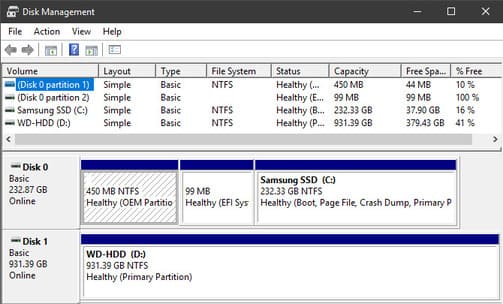
Trong hầu hết các trường hợp, bạn có thể xóa các phân vùng này và lấy lại không gian đó. Tuy nhiên, tốt nhất là bạn đừng nên làm như vậy. Chúng giúp khôi phục hệ thống của bạn dễ dàng hơn rất nhiều và việc thu hồi một chút dung lượng nhỏ không đáng để bạn gặp rắc rối khi khôi phục hệ thống của bạn theo cách thủ công.
Các tính năng ẩn cũng sử dụng không gian ổ cứng
Cuối cùng, hầu hết các hệ điều hành đều chứa các tính năng chiếm dung lượng nhưng không tồn tại dưới dạng tệp thực tế. Ví dụ: dịch vụ Shadow Copy của Windows được sử dụng để cung cấp tài nguyên cho Previous Versions và chức năng System Restore.
System Restore cho phép bạn quay lại thời điểm trước đó nếu hệ thống của bạn không hoạt động bình thường, trong khi Previous Versions giữ bản sao của các tệp cá nhân của bạn để bạn có thể hoàn tác các thay đổi. Tất nhiên, cả hai đều cần không gian để hoạt động.
Để xem và thay đổi mức độ sử dụng không gian ổ cứng của các tính năng Shadow Copy, hãy nhấn Win + Pause để mở nhanh menu About trong ứng dụng Settings. Từ đây, nhấp vào System protection ở phía bên phải. Trong cửa sổ hiện ra, chọn ổ đĩa của bạn từ danh sách và chọn Configure.
Bạn sẽ thấy một hộp thoại mới cho phép bạn tắt hoàn toàn tính năng bsystem protection (mặc dù mình không khuyến khích điều này). Bên dưới, bạn sẽ thấy mức sử dụng hiện tại và có thể điều chỉnh số lượng tối đa mà Windows sử dụng. Ở đâu đó khoảng 10 phần trăm là đẹp rồi.
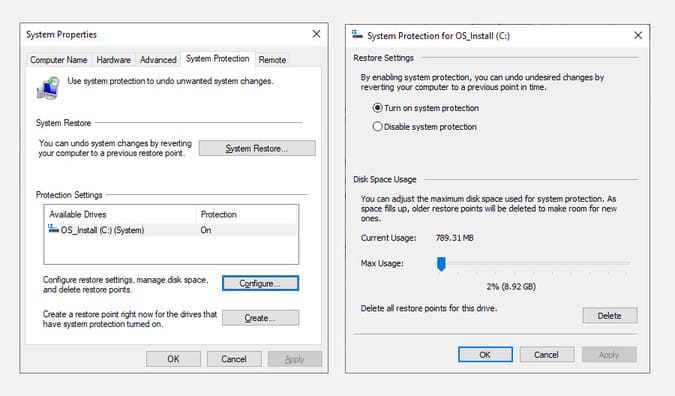
Bây giờ bạn đã biết cách máy tính tính toán không gian ổ cứng
Các yếu tố được thảo luận ở đây giải thích sự khác biệt về không gian lưu trữ được quảng cáo và thực tế trên điện thoại, ổ đĩa hoặc các thiết bị lưu trữ khác. Ngoài ra, bạn không nên sử dụng những lệnh trong bài viết này vì nó có thể làm hỏng ổ cứng.
Xem Them Chi Tiet
Nhung Mon Do Cong Nghe Duoc Yeu Thich
Do Cong Nghe Phu Kien
Xem Them Chi Tiet
Phu nu phai dep dan ong moi yeu! Sam ngay bo vay dam sieu dep
Thanh xuan nhu mot tach trá Khong mua do hot phi hoai thanh xuan


Tidak ada komentar:
Posting Komentar